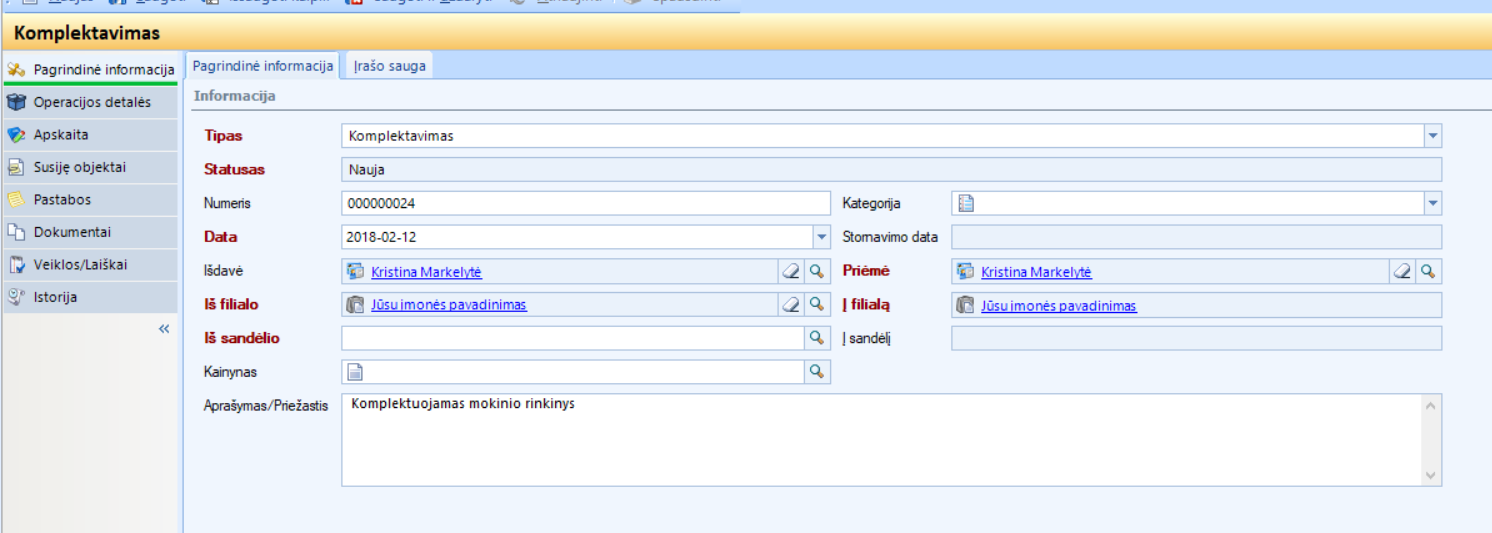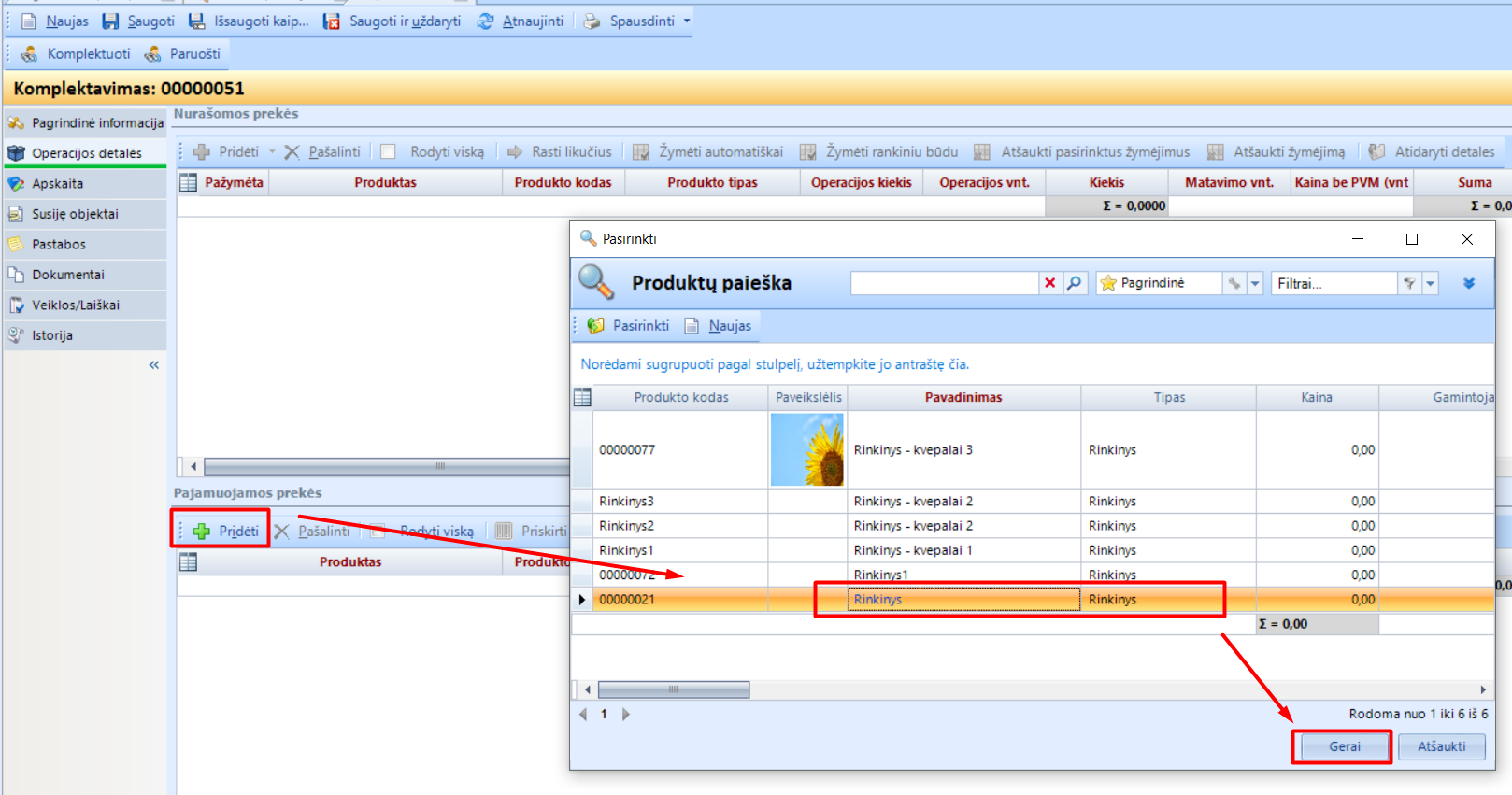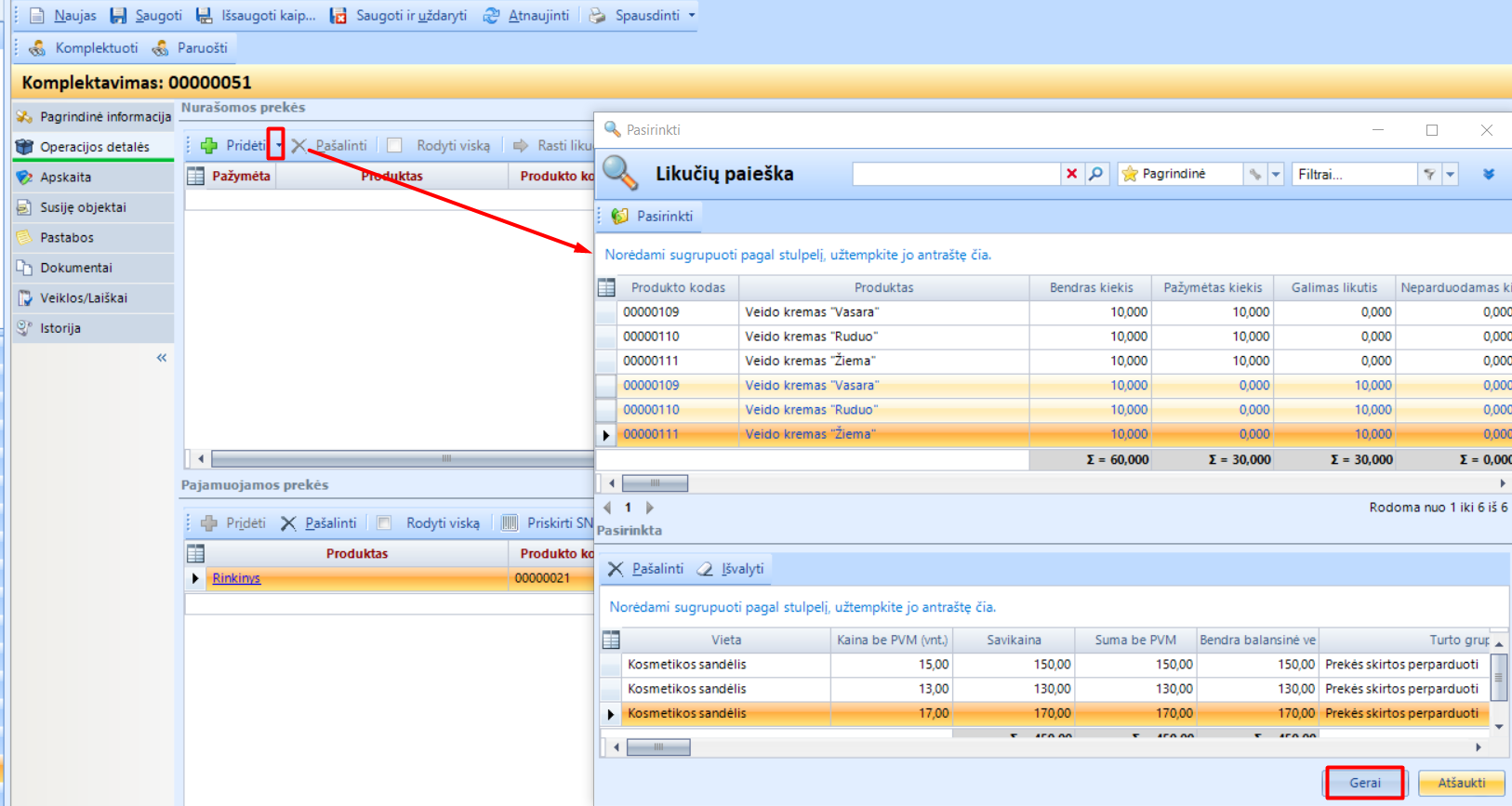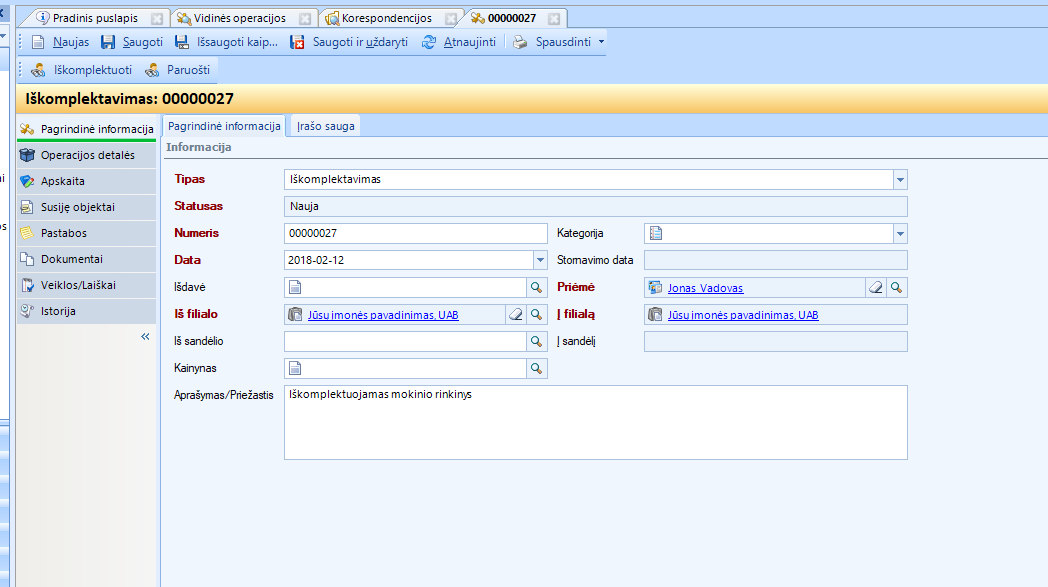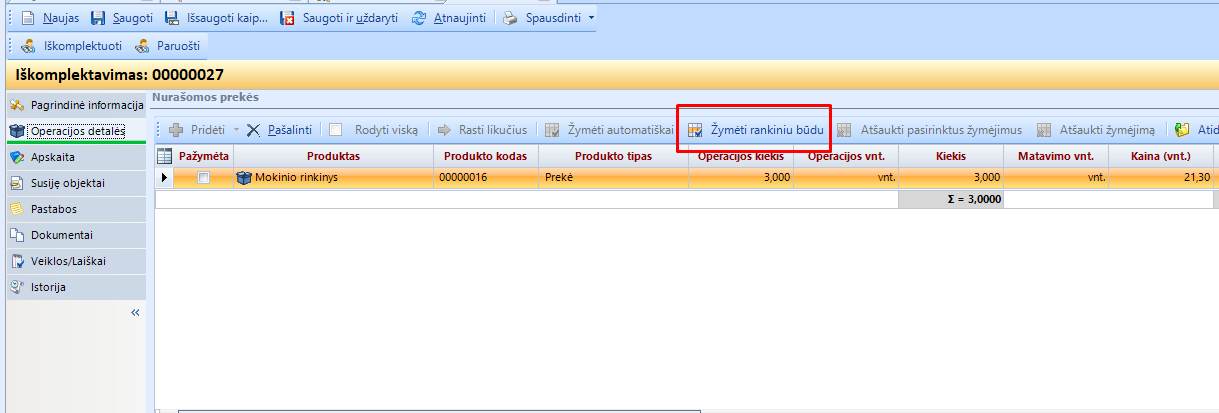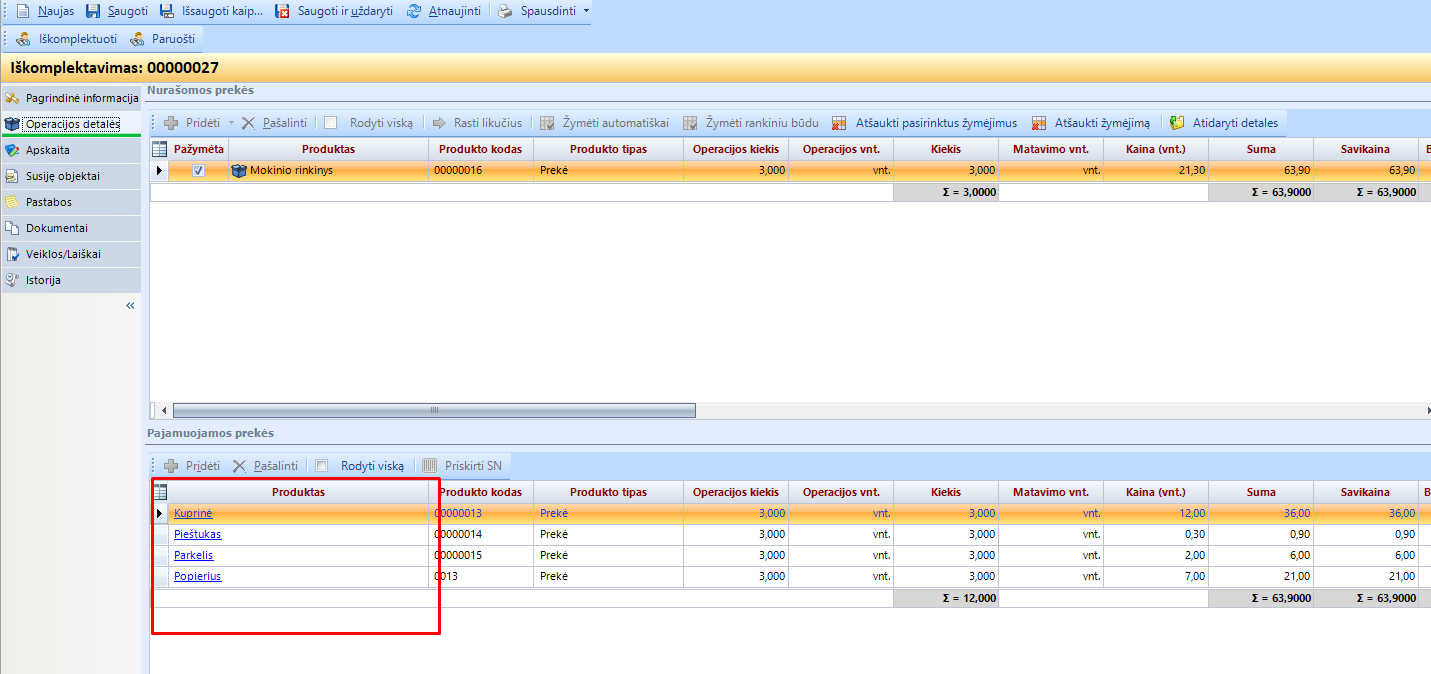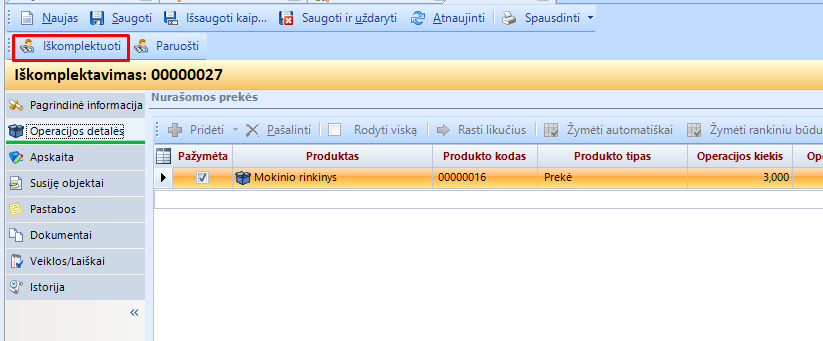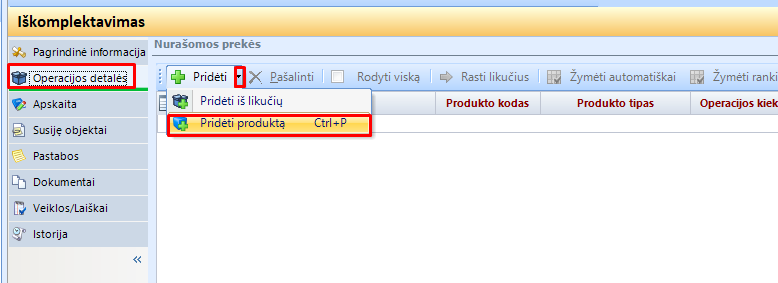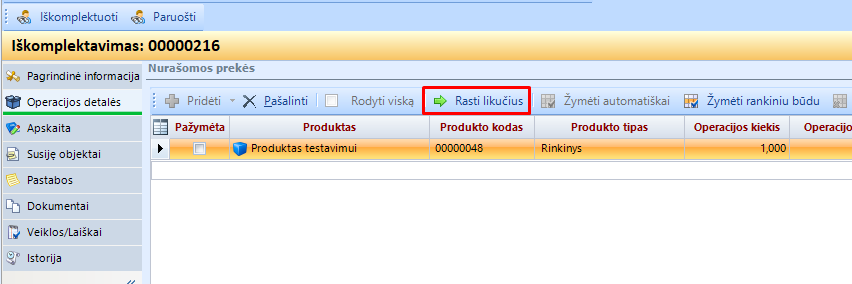7. Atsargų komplektavimas/iškomplektavimas
Atsargų komplektavimas/iškomplektavimas. Komplektavimo operacija atliekama tada, kai iš kelių produktų sukomplektuojamas gaminys. Po komplektavimo galima atlikti operacijas jau nebe su atskirais produktais, o su vienu bendru gaminiu (komplektu). Iškomplektavimo operacija atliekama tada, kai gaminys (komplektas) yra iškomplektuojamas į atskirtas prekes. Po iškomplektavimo toliau sistemoje galima veiksmus atlikti su atskiromis gaminio (komplekto) dalimis. Toliau pateiksime abiejų operacijų registravimo sistemoje seką.
1. Atsargų komplektavimas. Norint atlikti atsargų komplektavimo operaciją, Sandėlis -> vidinės operacijos kuriama nauja vidinė operacija.
1.1. Pagrindiniame informacijos lange nurodoma:
Tipas – komplektavimas
Numeris – nurodomas operacijos numeris, nenurodžius sistema suteiks automatiškai
Data – nurodoma operacijos data
Išdavė – asmuo kurio atsargos komplektuojamos. Užpildžius šią informaciją likučiuose matysite tik šiam asmeniui priklausiančias atsargas. Jei komplektuojate keliems asmenims priklausančias atsargas – šį lauką palikite tuščią.
Iš sandėlio – nurodoma iš kurio sandėlio atsargos komplektuojamos. Užpildžius šią informaciją likučiuose matysite tik šio sandėlio atsargas.
Priėmė – būtinai nurodykite asmenį, kuris bus atsakingas už naujai užregistruotą komplektą.
Aprašymas/Priežastis – nurodoma komplektavimo priežastį
Suvedus informaciją operacija išsaugoma
1.2. Pereikite į sąskaitos detales ir apatinėje lentelėje pajamuojamos prekės pasirinkite [Pridėti] ir iš atverto Produktų (su tipu Rinkinys, jei nebus kuriamas rinkinys, apieškoje paspauskite x simbolį ir Jums bus pateiktas visų produktų sąrašas) sąrašo pasirinkite pajamuojamą Rinkinį. Pridėtoje eilutėje nurodykite Turto grupę, pajamuojamų rinkinių kiekį, jei bus pajamuojamas daugiau nei 1 rinkinys.
1.3. Pasirinkus rinkinį aktyvuosis nurašomų prekių langas, kur paspaudę [Pridėti] -> [Iš likučių] pasirinkite prekes, kurios bus nurašomos po komplektavimo. Pagal poreikį pasikoreguokite rinkiniui naudojamus likučių kiekius. Svarbu – nurašomų ir pajamuojamų atsargų suma turi sutapti.
1.4. Pažymėkite nurašomas prekes paspaudę [Žymėti automatiškai].
1.5. Tvirtinkite operaciją pasirinkdami viršuje esantį mygtuką [Komplektuoti].
1.6. Tvirtinimo metu sistema parinks korespondenciją automatiškai. Jei korespondencija nebus parinkta – tvirtinimo metu korespondencijų lange pasirinkite korespondenciją SAND_08 Atsargų komplektavimas ir pereikite prie sekančio lango paspaudę mygtuką [Toliau]. Jei korespondencijos Jums tinkamos – spauskite [Toliau] ir komplektavimo operacija bus užregistruota sėkmingai. Jei yra poreikis pakoreguoti korespondenciją: tuomet korespondencijų lange nuimkite varnelę ties reikšme Sugrupuoti pagal DK sąskaitas. Operacijos detalės bus išskleistos smulkiausiu lygiu, o stulpelio Sąskaitos numeris eilutėse galėsite iš sąrašo pasirinkti reikiamą sąskaitų plano sąskaitą. Tai padarysite iš nurodyto stulpelio pašalinę esamą sąskaitų plano sąskaitą ir įvedę trumpą reikiamos sąskaitų plano sąskaitos fragmentą ir pažymėję pele Sąskaitos pavadinimas stulpelį. Taip bus atvertas sąskaitų plano sąrašas, kuriame lengvai rasite reikiamą sąskaitą. Jei žinote tikslų reikiamos sąskaitos numerį – tiesiog įrašykite jį į atitinkamą sąskaitos numerio eilutę. Atlikę reikiamus pakeitimus – patvirtinkite operaciją paspaudę mygtuką [Toliau].
1.8. Atlikę komplektavimo operaciją likučiuose jau matysite sukomplektuotą Rinkinį.
2. Atsargų iškomplektavimas. Norint atlikti atsargų iškomplektavimo operaciją, Sandėlis -> vidinės operacijos kuriama nauja vidinė operacija. Svarbu: iškomplektuoti galima tik tuos komplektus, kurie sistemoje prieš tai buvo sukomplektuoti
2.1. Pagrindiniame informacijos lange nurodoma:
Tipas – iškomplektavimas
Numeris – nurodomas operacijos numeris, nenurodžius sistema suteiks automatiškai
Data – nurodoma operacijos data
Išdavė – asmuo kurio atsargos iškomplektuojamos. Užpildžius šią informaciją likučiuose matysite tik šiam asmeniui priklausiančias atsargas. Jei iškomplektuojate keliems asmenims priklausančias atsargas – šį lauką palikite tuščią.
Iš sandėlio – nurodoma iš kurio sandėlio atsargos iškomplektuojamos. Užpildžius šią informaciją likučiuose matysite tik šio sandėlio atsargas. Jei iškomplektuojate keliuose sandėliuose esančias atsargas – šį lauką palikite tuščią.
Priėmė – būtinai nurodykite asmenį, kuris bus atsakingas už naujai užregistruotas atsargos po iškomplektavimo.
Aprašymas/Priežastis – nurodoma iškomplektavimo priežastį
Suvedus informaciją operacija išsaugoma
2.2. Pereikite į sąskaitos detales ir viršutinėje lentelėje Nurašomos prekės pasirinkite Iš likučių. Jums bus atvertas likučių sąrašas. Pasirinkite iš jo prekes, kurios bus iškomplektuojamos. Pridėję atsargas į dokumentą – pakoreguokite iškomplektuojamų prekių kiekius pagal poreikį. Išsaugokite operaciją bei pažymėkite likučius paspaudę viršuje esantį mygtuką [Žymėti rankiniu būdu] (atsargas būtina pažymėti).
2.3 Pažymėjus atsargas pereikite į apatinę lentelę Pajamuojamos prekės ir matysite sistemos automatiškai sukeltas buvusias prieš tai sukomplektuotas atsargas.
2.4. Tvirtinkite operaciją pasirinkdami viršuje esantį mygtuką [Iškomplektuoti].
2.5. Tvirtinimo metu sistema parinks korespondenciją automatiškai. Jei korespondencija nebus parinkta – tvirtinimo metu korespondencijų lange pasirinkite korespondenciją SAND_09 Atsargų iškomplektavimas ir pereikite prie sekančio lango paspaudę mygtuką [Toliau]. Jei korespondencijos Jums tinkamos – spauskite [Toliau] ir iškomplektavimo operacija bus užregistruota sėkmingai. Jei yra poreikis pakoreguoti korespondenciją: tuomet korespondencijų lange nuimkite varnelę ties reikšme Sugrupuoti pagal DK sąskaitas. Operacijos detalės bus išskleistos smulkiausiu lygiu, o stulpelio Sąskaitos numeris eilutėse galėsite iš sąrašo pasirinkti reikiamą sąskaitų plano sąskaitą. Tai padarysite iš nurodyto stulpelio pašalinę esamą sąskaitų plano sąskaitą ir įvedę trumpą reikiamos sąskaitų plano sąskaitos fragmentą ir pažymėję pele Sąskaitos pavadinimas stulpelį. Taip bus atvertas sąskaitų plano sąrašas, kuriame lengvai rasite reikiamą sąskaitą. Jei žinote tikslų reikiamos sąskaitos numerį – tiesiog įrašykite jį į atitinkamą sąskaitos numerio eilutę. Atlikę reikiamus pakeitimus – patvirtinkite operaciją paspaudę mygtuką [Toliau].
2.6. Atlikę iškomplektavimo operaciją likučiuose jau matysite iškomplektuotas atsargas.
3. Sukomplektuotų ir parduotų, bet vėliau grąžintų prekių iškomplektavimas. Jei prekės buvo sukomplektuotos, parduotos, tačiau vėliau grąžintos, iškomplektavimo eiga bus tokia:
3.1. Sandėlio operacijose kuriama nauja iškomplektavimo operacija. Užpildoma pagrindinė informacija įprastai (kaip aprašyta 2.1. punkte)
3.2. Pereikite į sąskaitos detales ir viršutinėje lentelėje Nurašomos prekės pasirinkite Pridėti produktą.
3.3. Jums bus atvertas produktų sąrašas. Pasirinkite iš jo produktus, kurie bus iškomplektuojami. Išsaugokite operaciją bei spauskite viršuje esantį mygtuką [Rasti likučius]
3.4. Jums bus atvertas likučių langas, kuriame turite pažymėti sandėlio likutį, kuris turi būti iškomplektuotas. Taip parduotas komplektas bus susietas su prieš tai komplektuotu produktu. Toliau atlikite likučių žymėjimą paspaudę viršuje esantį mygtuką [Žymėti rankiniu būdu]. Prekė bus pažymėta. Toliau iškomplektavimo eiga analogiškai kaip kad aprašyta 2.3 - 2.6 punktuose.
4. Komplektavimo ir iškomplektavimo operacijos po patvirtinimo koreguojamos tik Stornavus operaciją.